
Innholdsfortegnelse:
- Forfatter John Day [email protected].
- Public 2024-01-30 11:21.
- Sist endret 2025-01-23 15:02.
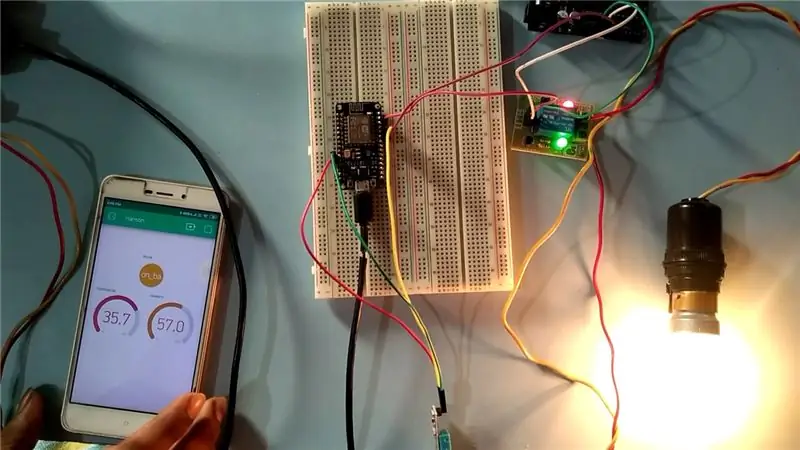


# INNLEDNING
Hjemmeautomatisering er automatiseringsprosessen for husholdningsapparater som AC, vifte, kjøleskap, lys og listen fortsetter, slik at de kan kontrolleres med telefonen, datamaskinen eller til og med eksternt. Dette prosjektet omhandler esp2866 nodeMCU for å kontrollere husholdningsapparater gjennom vårt WiFi -nettverk.
Trinn 1: Komponenter som brukes
ESP 2866 NodeMCU
2. 5V dc kilde / Arduino UNO for 5V kilde
3. DHT11 sensor
4. Elektrisk pære
5. 5V relémodul
6. Brødbrett
7. Jumper Wires (hann-hunn og mann-mann)
8. Smarttelefon med Blynk -app installert
9. WiFi -nettverk.
Trinn 2: Beskrivelse

1. NodeMCU (Node MicroController Unit) er et programvare- og maskinvareutviklingsmiljø med åpen kildekode som er bygget opp rundt et veldig billig System-on-a-Chip (SoC) kalt ESP8266.
ESP8266 er en rimelig WiFi-modulbrikke som kan konfigureres til å koble til Internett for tingenes internett (IoT) og lignende teknologiprosjekter. I utgangspunktet kan ikke ditt normale elektriske og mekaniske utstyr koble seg til Internett på egen hånd. De har ikke det innebygde oppsettet for å gjøre det.
Du kan konfigurere ESP8266 med dette utstyret og gjøre fantastiske ting. Kontroll, overvåking, analyse og mye mer. ESP8266 NodeMCU har 17 GPIO -pinner som kan tilordnes forskjellige funksjoner som I2C, I2S, UART, PWM, IR fjernkontroll, LED -lys og knapp programmatisk. Hver digital aktivert GPIO kan konfigureres som høy eller lav. For mer informasjon, se
nodeMCU
Trinn 3: et stafett




er en elektrisk betjent bryter som kan slås på eller av, slik at strømmen går igjennom eller ikke, og kan styres med lave spenninger, som 5V levert av Arduino -pinnene.
Følgende figur viser relémodulens pinout De tre pinnene på venstre side av relemodulen kobler høyspenning, og pinnene på høyre side kobler komponenten som krever lav spenning-Arduino-pinnene.
Høyspenningssiden har to kontakter, hver med tre stikkontakter: felles (COM), normalt lukket (NC) og normalt åpen (NO).
1. COM: vanlig pin
2. NC (Normally Closed): Den normalt lukkede konfigurasjonen brukes når du vil at reléet skal lukkes som standard, noe som betyr at strømmen flyter med mindre du sender et signal fra Arduino til relemodulen for å åpne kretsen og stoppe strømmen.
3. NEI (normalt åpent): Den normalt åpne konfigurasjonen fungerer omvendt: reléet er alltid åpent, så kretsen brytes med mindre du sender et signal fra Arduino for å lukke kretsen.
Tilkoblingene mellom relemodulen og NodeMCU er veldig enkle:
1. GND: går til bakken
2. IN: styrer reléet (det kobles til en nodeMCU digital pin)
3. VCC: går til 5V
Her gir vi denne 5V og GND pin av reléet er koblet til henholdsvis arduino 5V og GND pin og GND pin av arduino er vanlig med GND pin på NodeMCU.
Før jeg fortsetter med dette prosjektet, vil jeg fortelle deg at du har å gjøre med nettspenning. Så vennligst se tilkoblingen ordentlig før du slår den på. Pins og tilkoblingsbeskrivelse:
1. Grønn ledning kobler D2 -pinnen til nodeMCU til i/p på reléet
2. De røde og gule ledningene kobler 5V og GND til henholdsvis VCC og GND på reléet.
Nå for å koble lasten (i dette tilfellet pæren). Klipp først strømførende ledning til pæren eller lampen. Koble nå den første enden, dvs. går til strømforsyningen til NO -pinnen (hvis du av og til vil slå på lampen/pæren) og den andre enden av strømførende ledning som går til pæren, til COM -pinnen på reléet. Finn forbindelsen nedenfor.
Trinn 4: DHT11 -sensor

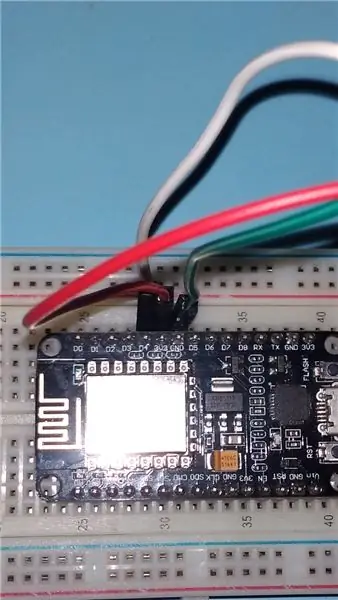

Brukes til å registrere temperaturen og fuktigheten på arbeidsplassen i dette tilfellet, på sensoren.
For mer informasjon, se
Tilkobling av DHT11 er som følger Koble VCC- og GND -pinnene på sensoren til henholdsvis 3.3V og GND -pinnene på nodeMCU og datapinnen til D4 i denne brønnen. Du kan bruke hvilken som helst av GPIO -pinnene i dette prosjektet som er diskutert så langt. Vennligst referer til følgende bilde:
Her kobler de røde og grønne ledningene 3.3V- og GND-pinnene til nodeMCU med henholdsvis VCC (+) og GND (-) pinnen til DHT11-sensoren.
Trinn 5: Blynk -appen
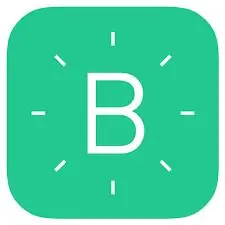
Blynk er en ny plattform som lar deg raskt bygge grensesnitt for å kontrollere og overvåke maskinvareprosjektene dine fra iOS- og Android -enheten din. Etter at du har lastet ned Blynk -appen, kan du opprette et prosjektoversikt og ordne knapper, glidebrytere, grafer og andre widgets på skjermen.
For å komme i gang med blynk, følg lenken nedenfor.
For mer informasjon, se
Trinn 6: Kretsdiagram
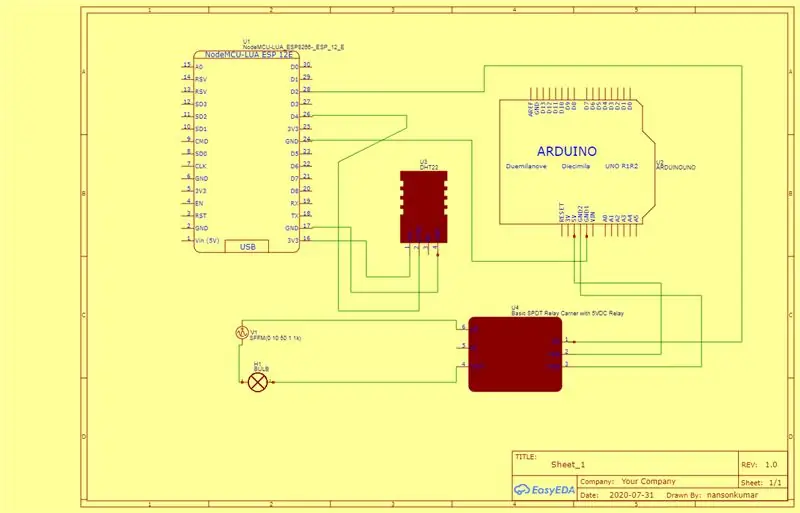
Trinn 7: Kode
Få koden din her
Noen flere nyttige lenker
1. Blynk bibliotekskobling for arduino IDE
2. dht11 sensorbibliotek
3. Enkelt timerbibliotek
4. Hvorfor brukes en enkel timer?
Anbefalt:
DIY Home Automation Intruder Alarm System !: 5 trinn (med bilder)

DIY Home Automation Intruder Alarm System !: I dette prosjektet skal jeg vise deg hvordan du bruker Home Assistant -programvaren for å lage et inntrengeralarmsystem for hjemmet ditt. Systemet vil i utgangspunktet oppdage om døren åpnes uten tillatelse, og deretter vil den sende ut en melding
DIY HOME AUTOMATION - Bytt ut tradisjonelle lysbrytere: 5 trinn

DIY HJEMAUTOMASJON - Bytt ut tradisjonelle lysbrytere: Slå på eller av LYS ved hjelp av berøringssensorer Funksjoner: Kapasitive berøringssensorer brukes til å slå på lysene i stedet for tradisjonelle mekaniske brytere. PIR -sensorer for automatiserte lys
DIY Home Automation - ThiDom: 6 trinn

DIY Home Automation - ThiDom: ThiDom er en Home Automation -løsning utviklet av meg selv. Basert på Raspberry Pi som er kjernen i systemet (webgrensesnitt, administrasjonsscenario, planlegging …). Hjemmeautomatiseringsmodulene kommuniserer i 2,4 GHz med NRF24L01
Sonoff B1 Firmware Home Automation Openhab Google Home: 3 trinn

Sonoff B1 Firmware Home Automation Openhab Google Home: Jeg liker Tasmota -fastvaren for Sonoff -switchene mine. Men a var egentlig ikke fornøyd med Tasmota-fastvaren på min Sonoff-B1. Jeg lyktes ikke fullt ut med å integrere det i Openhab og kontrollere det via Google Home. Derfor skrev jeg mitt eget firma
ESP8266-01 IoT Smart Timer for Home Automation: 9 trinn (med bilder)

ESP8266-01 IoT Smart Timer for Home Automation: UPDATES30/09/2018: Fastvare oppdatert til Ver 1.09. Nå med Sonoff Basic Support01/10/2018: Fastvareversjon 1.10-prøveversjon tilgjengelig for testing på ESP8266-01 med problemer Med de nye buzzwordene som Internet Of Things (IoT) og Home Automation, bestemte jeg meg for
